HƯỚNG DẪN TÍCH HỢP ESMS VÀ GOOGLE form THÔNG QUA ZAPIER
I. Mục đích
Giải pháp giúp tích hợp Google form với SMS. Cho phép nhắn tin tự động khi có số điện thoại khách hàng nhập thông tin vào Form .
II. Mô tả cách hoạt động
Đầu tiên bạn cần có tài khoản trên hệ thống Zapier bằng cách nhấn Sign up để đăng ký hoặc đăng ký ngay trên trang chủ Zapier
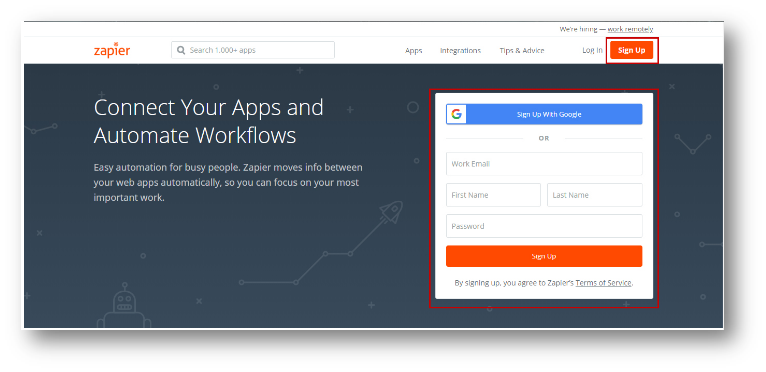

Sau đó sử dụng link giới thiệu sau:
https://zapier.com/developer/invite/105840/dff0330bbfb405931309b14a28f431ef/
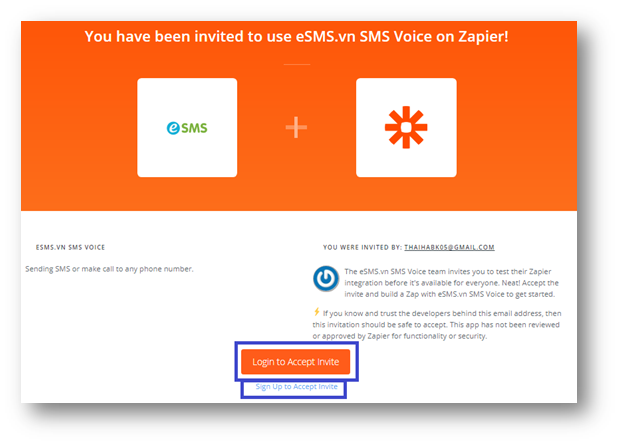
Nếu chưa có tài khoản, hãy đăng ký một tài khoản mới để chấp nhận lời mời sử dụng liên kết
Nếu đã có sẵn tài khoản, chọn đăng nhập để chấp nhận lời mời
Ở đây, mình sẽ chọn đăng nhập tài khoản đã có trên zapier. Nhập các thông tin cần thiết vào giao diện đăng nhập
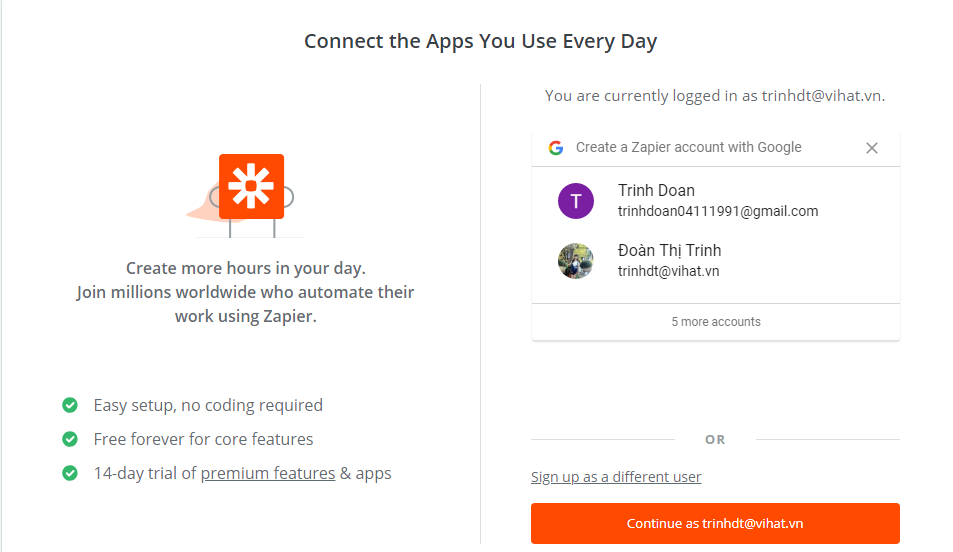
Sau khi đăng nhập chúng ta sẽ chọn một trigger app (yếu tố mà sẽ kích hoạt cho zapier hoạt động)
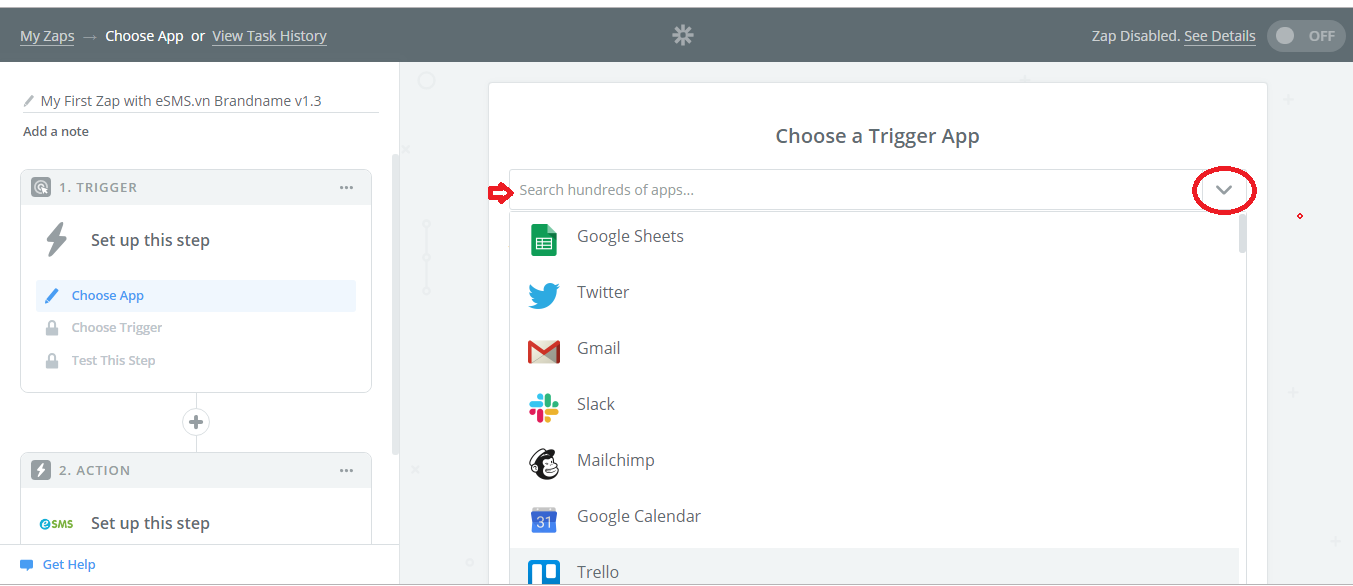
Gõ ap cần tìm vào thanh tim kiếm – chúng ta gõ Google form

Sau đó chọn hành động cho Zappier hoạt động
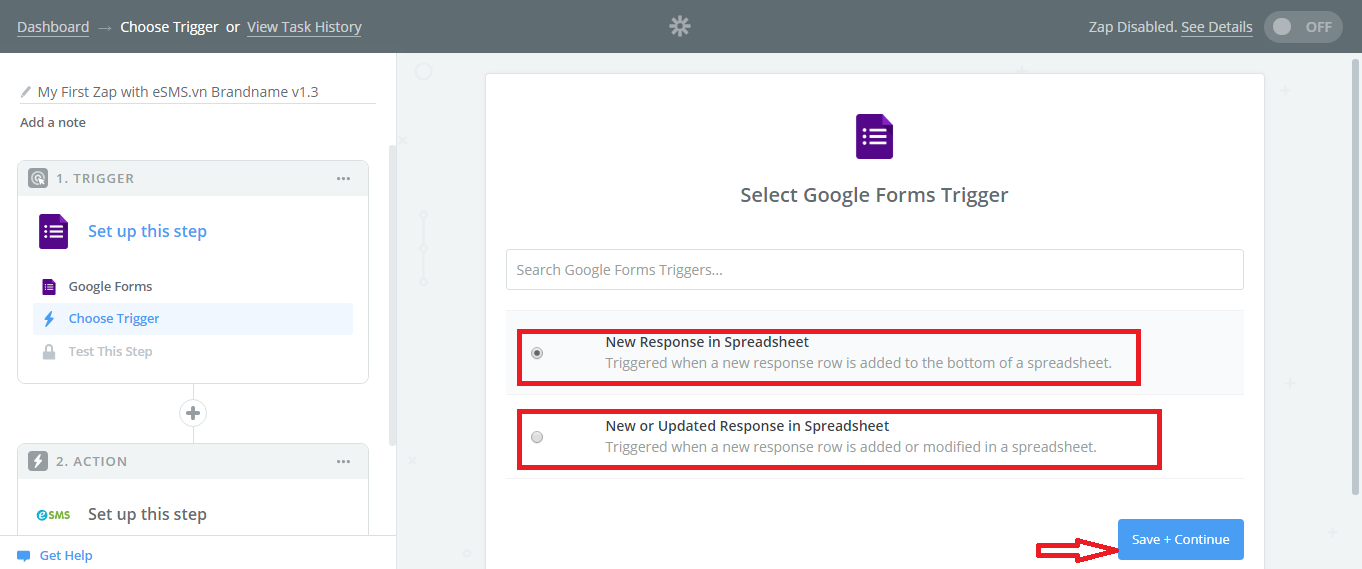
Tức là khi người dùng click vào form và điền thông tin mới , thì zapier sẽ nhận ra hành động này.
Tiếp tục chọn Continue. Ở bước này, ta chọn tài khoản kết nối với Zappier
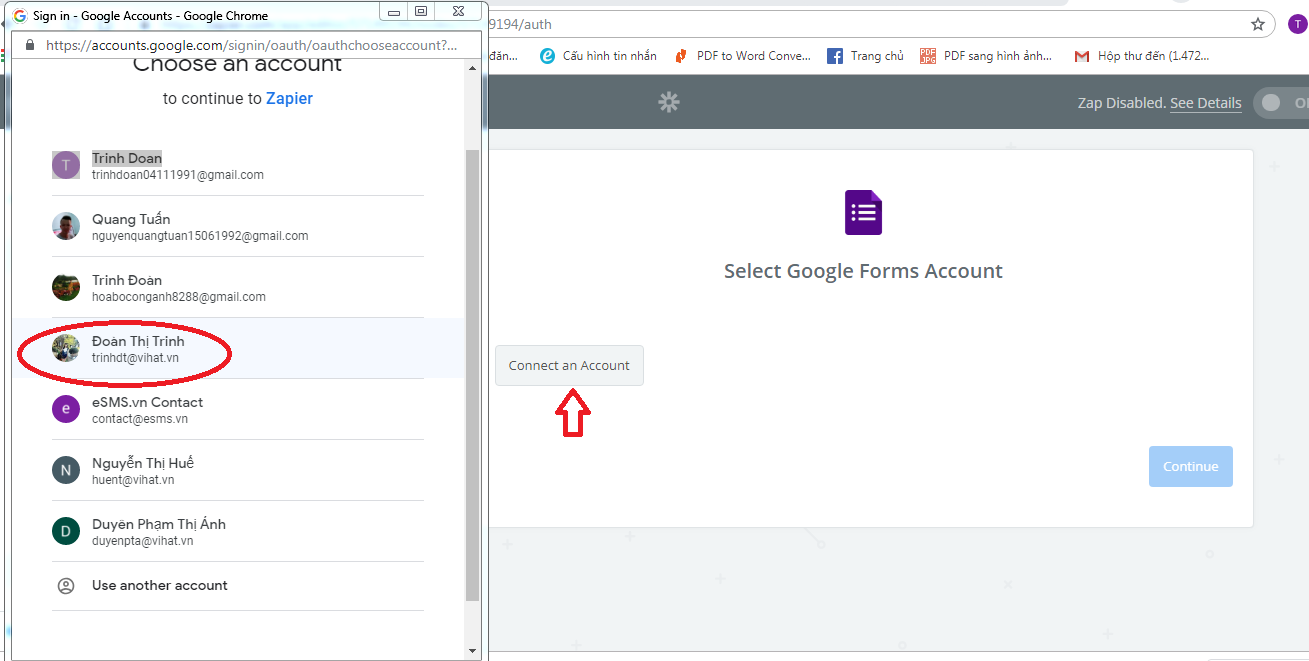
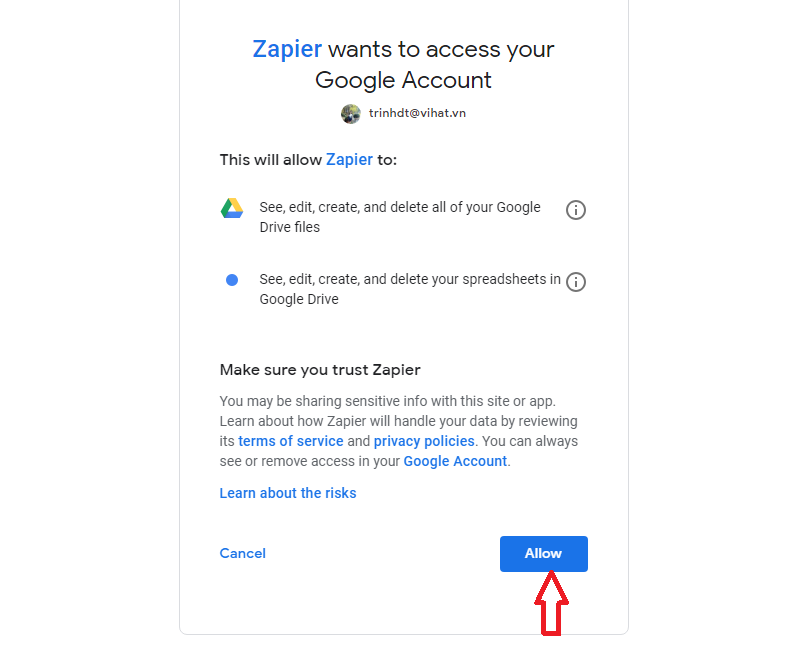
Cho phép truy cập vào tài khoản email của bạn .
Một cách tự động, mình quay về Zapier, và Zapier tự động nhận ra trang tính vừa tạo lúc nãy, bấm nútTest để kiểm thử liên kết (thành công sẽ là Success!) tiếp tục bấm Save + Continue
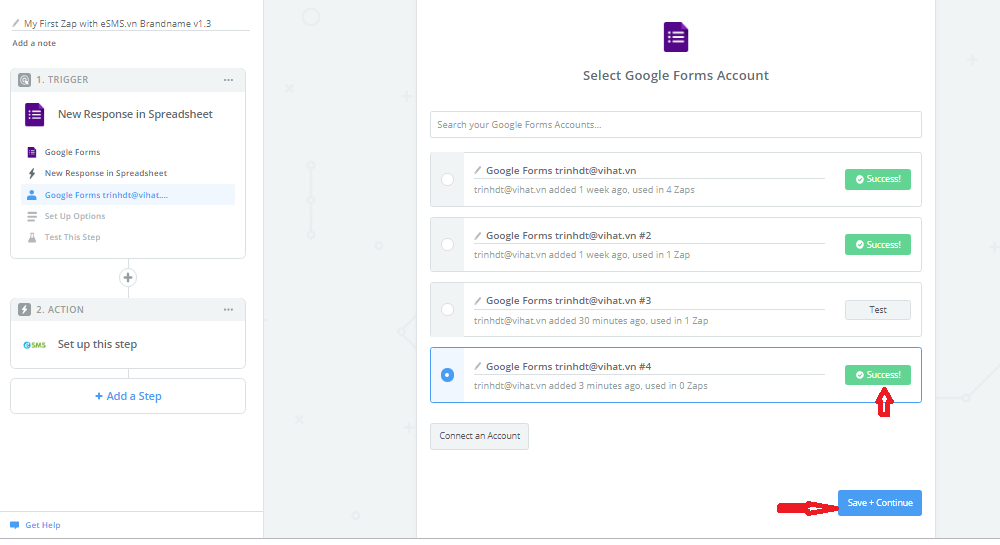
Cài đặt chọn Form mà bạn cần gửi thông tin tự động
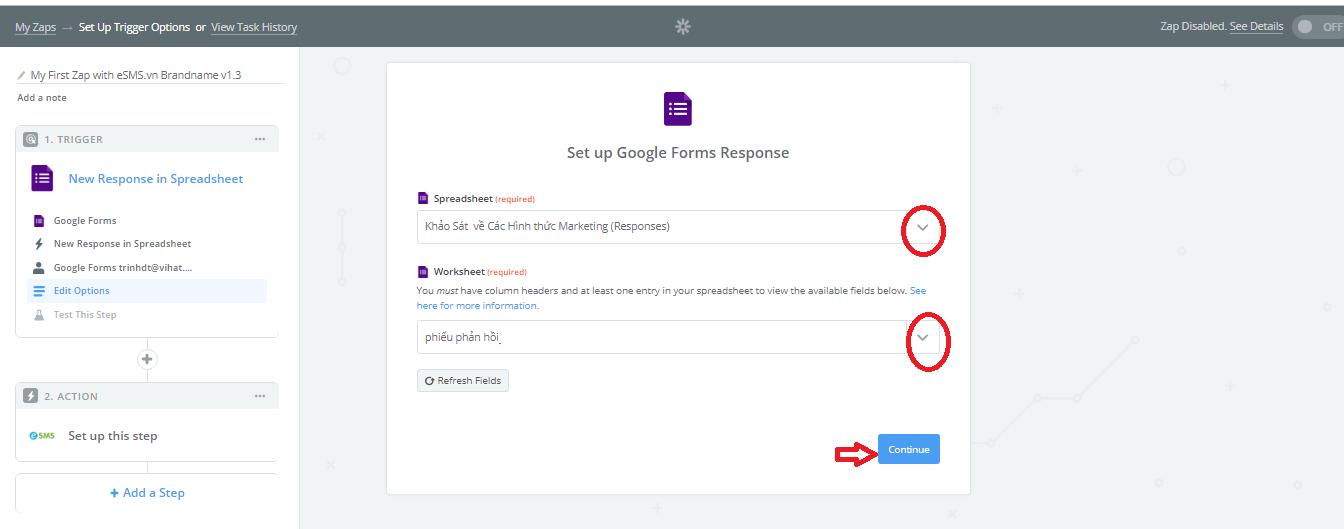
Hoàn tất, bấm Continue
Bước tiếp theo là kiểm tra trình kích hoạt với dữ liệu mẫu của Zapier, lựa chọn xong mẫu, bấm Continue
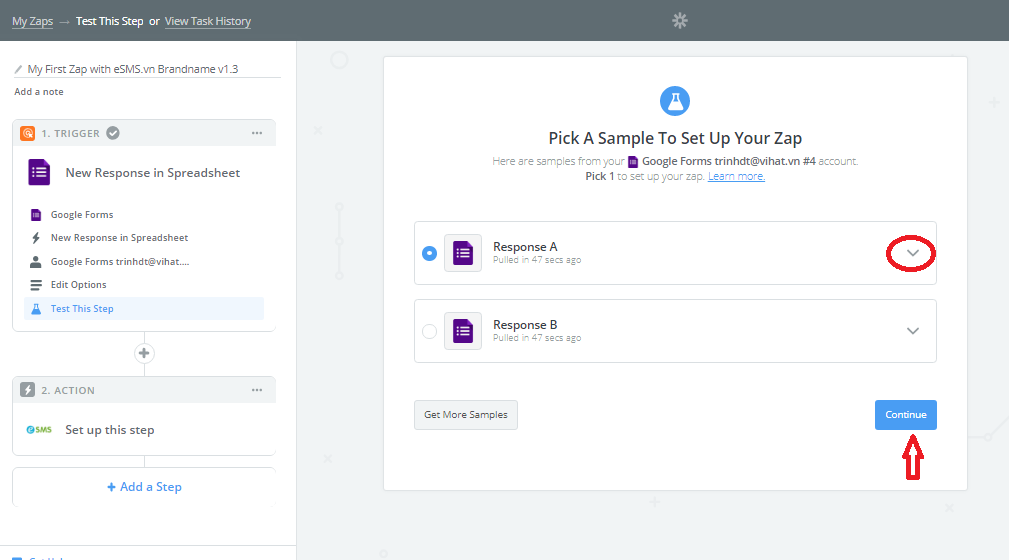
Sau đó, là bước chọn ứng dụng cho Zap thực hiện hành động gửi tin khi có một sự kiện mới xảy ra trong trang tính

Kế tiếp, chọn hành động cho app
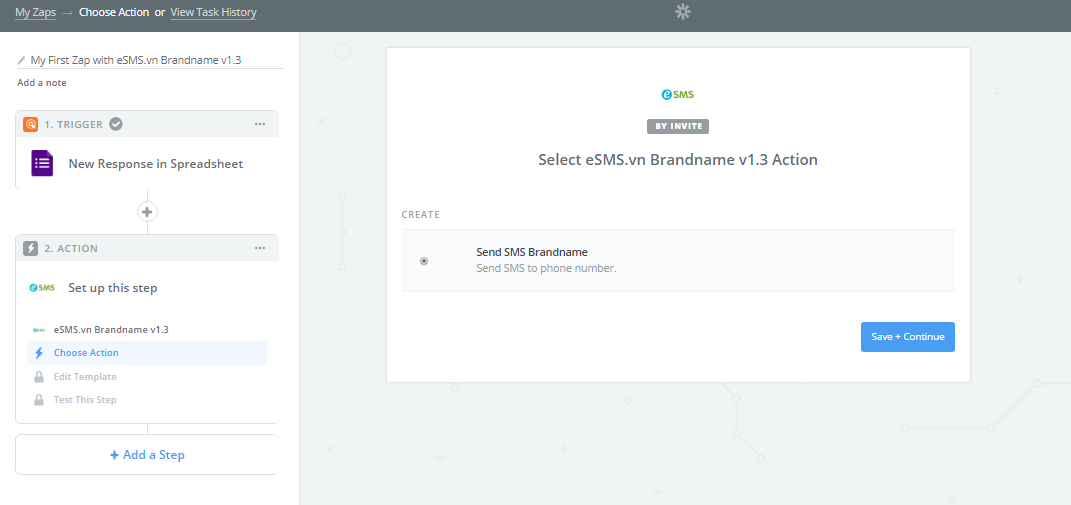
Chọn hành động xong, bước nữa là cấu hình hình thức gửi và mẫu tin nhắn để gửi cho khách hàng
Ở giao diện này, bấm vào biêu tượng các sọc ngang bên tay phải cuối hộp thoại Phone để insert field thông tin chứa số điện thoại. Các hộp thoại khác cũng làm tương tự.
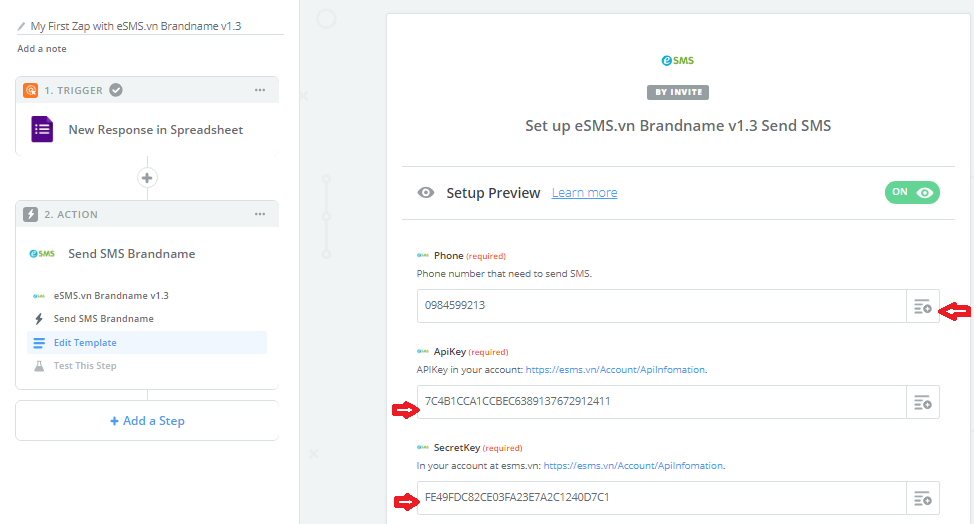
Đối với Apikey, Secretkey, mình cần đăng nhập vào web eSMS.vn. để lấy phần thông tin này. Nếu bạn chưa có tài khoản, hãy tạo ngay một tài khoản và có 5000đ để sử dụng thử nhé.
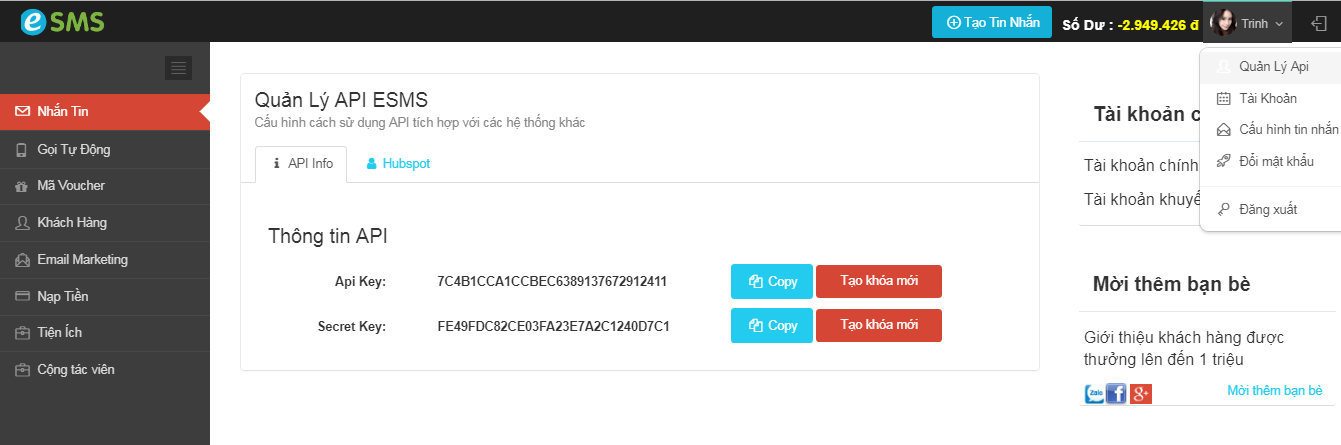
Sau đó cấu hình nội dung và hình thức gửi tin , chọn gửi tin bằng tên Brandname chăm sóc khách hàng , type gửi là số 2 – BRN CSKH – Svoucher
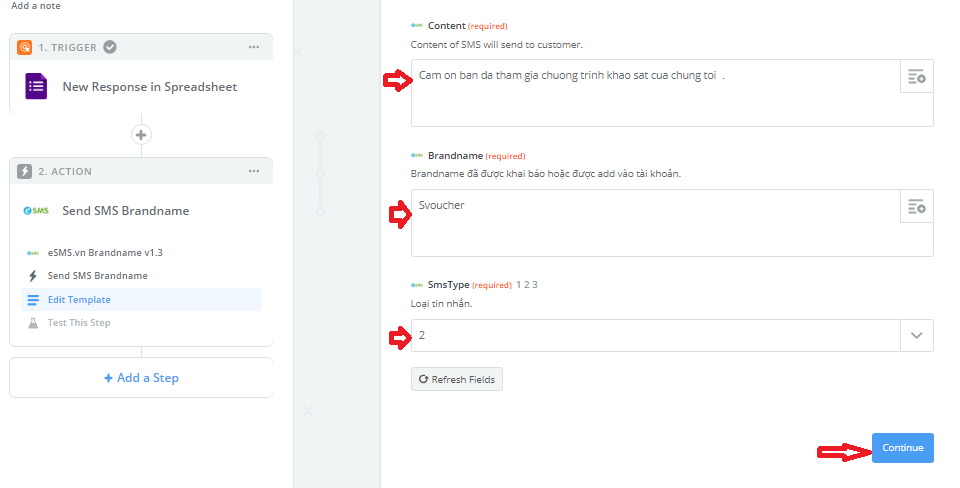
Bấm Continue xong tiến hành test thử tin nhắn
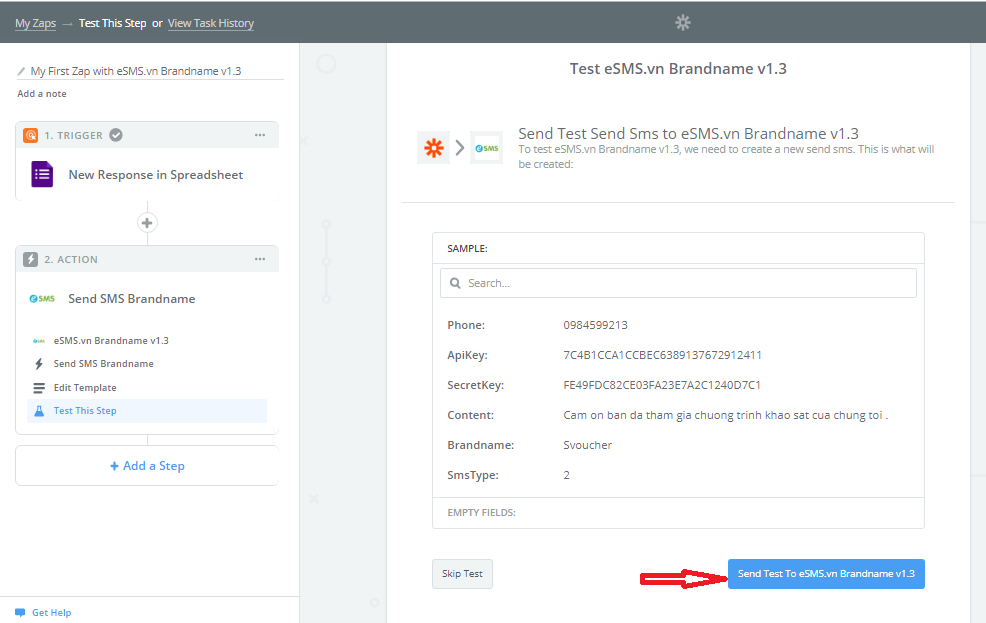

Hoàn thành test
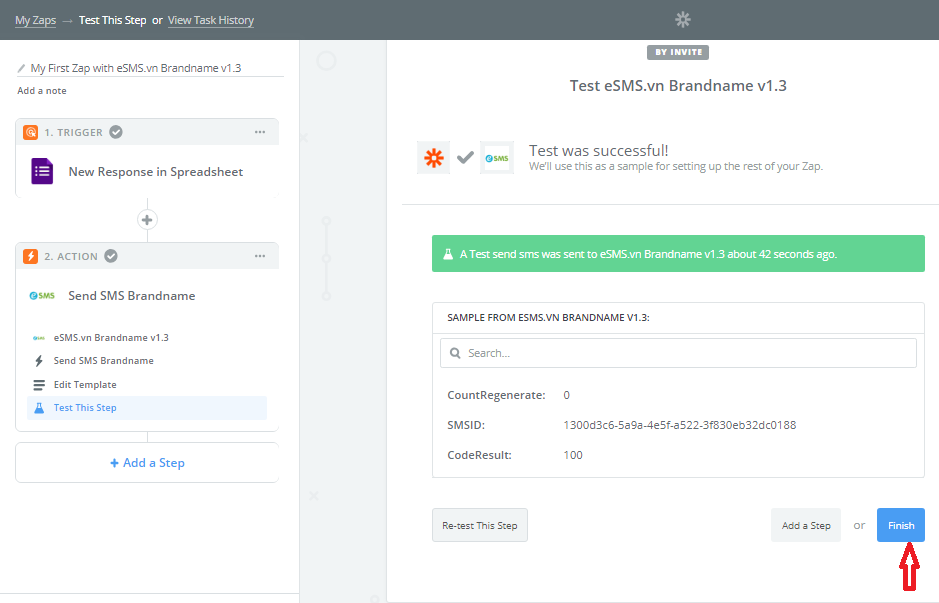
Tiếp theo là bật nút ON để kích hoạt Zap của bạn
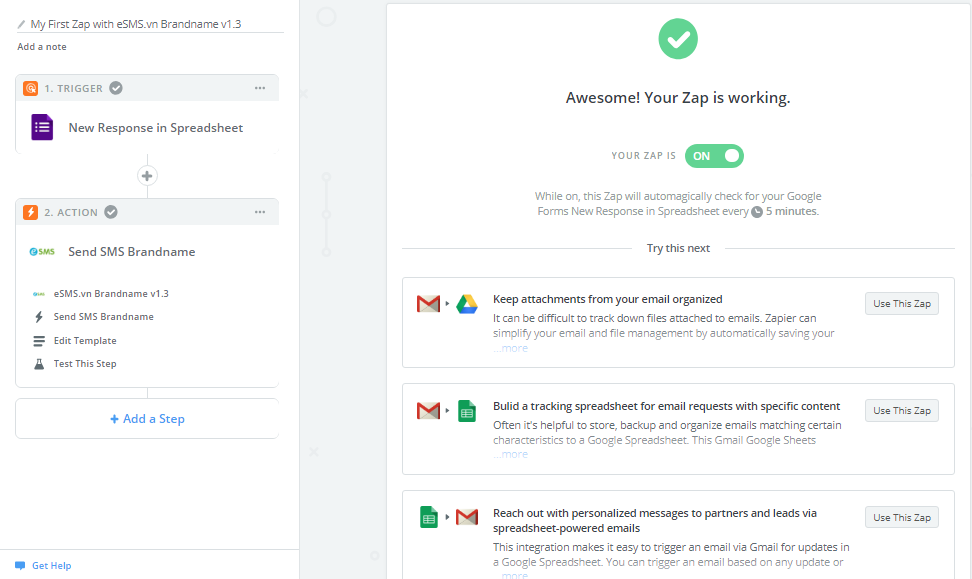
ZAPIER sẽ tự động kiểm tra Phản hồi mới của Google Forms trong Bảng tính cứ sau 5 phút.

Mọi thông tin thắc mắc về dịch vụ gửi tin esms.vn , vui lòng liên hệ trực tiếp với chúng tôi
Hotline: 0902435340 - 0906878684
Fanpage: fb.me/DichvueSMS